Где в ноутбуке взять 5 вольт с платы
Доброго времени суток! Продолжаем обзор принципа работы системы питания ноутбука на базе платформы Compal LA-C801P REV: 1.A. Схему можно скачать тут .
В третьей части мы рассмотрели "дежурку", которая запитывает мультиконтроллер и обеспечивает режим ожидания. В продолжении темы рассмотрим базовые напряжения, которые формирует также "дежурка". Это напряжения, обозначенные на схеме +3VALW и +5VALW . Согласно карте питания (рассмотрена в четвертой части статьи), мы видим что их формируют гибридные ШИМ контроллеры SY8286BRAC и SY8286CRAC , обозначенные на схеме PU401 и PU402 соответственно. Отличие у них в цоколевке и в формируемом напряжении линейного и импульсного стабилизатора +3V и +5V соответственно. Заметьте что разница в одной букве в маркировке дает значительную разницу в характеристиках микросхемы! Т.е. надо быть крайне внимательным при подборе микросхемы на замену. Корпуса этих микросхем очень малы, всего 3 на 3 миллиметра, и физически производитель не смог бы нанести полную маркировку микросхемы, поэтому используется кодированное название. Для первой микросхемы это одно из: AWV5QB, AWV5BB, AWV5JA.
Для второй: AWW5LA, AWW5BZ, AWW5JC.
Документацию на эти микросхемы найти не удается, даже на официальном сайте производителя ее нет. Видимо данные микросхемы изготавливались по специальному заказу.. Но нам ничего не мешает для понимая сути рассмотреть функциональную схему микросхемы 8286A, принцип работы у них схож:
Данный DC-DC преобразователь состоит из:
- линейного стабилизатора (LDO - Linear Drop-Out regulators ) 3.3V
- Импульсного преобразователя, включающего PWM контроллер и выходных ключей (MOSFET)
- Системы защиты
Питание подается на вход IN (согласно документации от 4 до 23V), вход BS предназначен для подключения внешнего конденсатора к LX , LX - выход для подключения катушки индуктивности, собственно после катушки снимается выходное напряжение. GND - ground, "корпус" или просто "минус" в системе. VCC выход LDO 3.3V, BYP - байпас, сюда подаются внешние 3,3V, у нас не используется. FB - feed back, обратная связь - очень важный и критичный сигнал, с помощью этого сигнала мы настраиваем микросхему на нужное выходное напряжение с помощью резистивного делителя выходного напряжение по формуле:
FB всегда должно быть равно 0,6V, отсюда, зная какое нам нужно напряжение на выходе мы подбираем резисторы R1 и R2 так, чтобы FB было равно 0,6V. Отслеживая этот сигнал внутренний ШИМ механизм будет поднимать или опускать выходное напряжение, стабилизируя его. MODE и ILMT задают режимы работы микросхемы, подробно не будем рассматривать. EN - enable, логическая "1" - работа микросхемы разрешена. PG - power good, дает понять "старшим" что все хорошо, питания в норме, обычно подается в мультиконтроллер.
Рассмотрим схему включения PU401 :
Здесь выводы 2-5 входное напряжение, на них подается +19VB . LX выходное напряжение, к нему подключается катушка индуктивности, с которой "снимается" +3VALWP . GND - "корпус". LDO - выход линейного стабилизатора, от него питается мультиконтроллер (рассмотрели в третьей части). FF + OUT - обратная связь. Здесь два сигнала Enable: EN1 разрешает работу импульсного стабилизатора, при этом появляется напряжение на LX . EN2 разрешает работу линейного стабилизатора (LDO). В данной схеме EN2 формируется сразу из +19VB . Т.е. при подаче +19V сразу начинает работать линейный стабилизатор, выдавая +3VLP .
на EN1 подается сигнал 3V_EN , найдем в схеме (CTRl+F) как он формируется:
Тут мы видим: сигнал 3V_EN будет равен логической "1" если сигнал 3V_EN_R_EC (формируется мультиконтроллером) в высоком уровне и MAINPWON также в высоком уровне. Здесь присутствует диод Шоттки D2012 . Если вдруг MAINPWON станет равен логическому "0", то диод откроется и на 3V_EN будет низкий уровень, после чего сразу выключится +3VALW .
Давайте разберемся для чего это сделано. Найдем где используется и как формируется MAINPWON:
Здесь на микросхеме G718TM1U реализована термозащита процессора. Как только к ноутбуку подключен блок питания или вставлена заряженная батарея, включается дежурное напряжение +3VLP и в точке 2 резистора PR207 будет +3V, при условии что вывод 3 микросхемы в закрытом, не активном состоянии ( OT1 с чертой сверху, значит активный уровень "0") . Данная микросхема предназначена для сигнализирования о превышении допустимой температуры, ее значение "программируется" подбором терморезистора ( PH201 ) и резисторов PR206 , PR209 . В данной схеме при достижении температуры 92 градуса Цельсия, микросхема PU201 выставит вывод 3 в низкий уровень, а значит MAINPWON станет равен логическому "0", что приведет к отключению +3VALW.
С помощью MAINPWON также реализована функция Reset:
Теперь кратко рассмотрим схему включения PU402. Так как она практически идентична схеме PU401. Разница лишь в том что LDO PU402 выдает +5V и не используется:
Батарейку для материнской платы компьютера проще всего найти в компьютерных магазинах, магазинах радиодеталей и там, где торгуют батарейками. Однако, все вышеперечисленное далеко не полностью отвечает на вопрос — для чего нужна батарейка на материнских платах. «Не уж-то нельзя было обойтись без нее?» — справедливо скажет читатель. Действительно, кому охота следить за этими батарейками, периодически их менять, ведь они все же стоят денег.

Но, обойтись без нее нельзя. Даже в самых современных системных платах она требуется для функционирования часов. К счастью, стоимость такой батарейки совсем не существенна, всего за 200–300 рублей можно приобрести даже не одну, а сразу несколько таких батареек. А средний срок работы составляет порядка 3–4 лет. Даже внутри ноутбуков, несмотря на скудные размеры их системных плат, стоит такой элемент. Его еще иногда называют CMOS. Единственное «но», на ноутбуках обычно применяются батарейки меньших размеров, другого типа.
Типы (виды) батареек для материнских плат
Чтобы понять, какая батарейка стоит в материнских платах компьютеров (ПК), а какая в ноутбуках — нужно научиться расшифровывать обозначения, которые присутствуют на самом элементе питания. Так, например, для использования в материнских платах стационарных ПК применяются батарейки с индексом cr2032. Этот вид (тип) батарейки имеет толщину 3,1 мм, напряжение 3В и емкость аж 230 миллиампер-час, это самая «толстая» батарейка из всех, поэтому именно ее ставят в материнские платы стандартных размеров.

Число 20 в названии обозначает диаметр, поскольку любая батарейка для материнских плат, независимо от размера, имеет форму круга. Вторые две цифры (32) обозначают как раз толщину элемента. И тут есть небольшое разногласие, касаемо «cr2032». Ее толщина должна составлять 3,2 мм, однако в большинстве источников указывается значение 3,1 мм. Сам я не замерял, по причине отсутствия под рукой штангенциркуля, так что поверим на слово. В любом случае, разница не велика.
Идем дальше, первые две буквы в обозначении определяют состав самого элемента питания, вот самые часто встречающиеся из них:
- CR - литий - 3 В
- SR - серебряно-цинковый элемент - 1,55 В
- LR - Щелочной элемент - 1,5 В
- PR - Воздушно-цинковый элемент - 1,4 B
Так уж сложилось, что в компьютерах применяются CR элементы. Но, как ни странно, эти батарейки используются для питания наручных часов, напольных весов и другой техники. Например их можно встретить в некоторых автомобильных брелках. Итак, можно выделить следующие разновидности CR элементов питания:
И да, если уж так случилось, что вы не можете найти для своего компьютера нужную батарейку, можно поставить меньшую по высоте (напряжение должно быть одинаковым), но для этого придется слегка подогнуть пластину, которая прижимает ее. Минус такого «лайфхака» очевиден — более частая замена батарейки, по причине ее меньшей емкости. Следует отметить, что это именно батарейка, то есть она не перезаряжаемая! Тем не менее, многие до сих пор путают ее с аккумулятором, срок службы у которого намного больше.
Я сам тут недавно менял батарейку в стареньком ноутбуке — Acer Extensa 2010 года выпуска. Каково же было мое удивление, когда я обнаружил там никому не известную ML1220, которая к тому же еще и аккумулятор. То есть эта батарейка имеет очень маленькие размеры, а значит и емкость, но при всем при этом она перезаряжаемая. Естественно, что такой элемент питания требует замены гораздо реже. И в подтверждение этому могу сказать, что поменял я ее в первый раз за 8 лет.
ML1220 — очень редкий элемент питания, так просто найти его в свободной продаже у меня не получилось. Пришлось заказывать на всем известном «алике» (aliexpress).
А еще, как оказалось, марка батарейки для материнской платы играет важную роль. Так называемые «no name» элементы хоть и стоят дешевле, но работают намного меньше положенного срока, их приходится менять чаще — то есть никакой реальной экономии. На качественных батарейках можно прочитать название фирмы производителя, а также место производства. Так что обращайте внимание на цену, 8 штук качественных cr2032 не могут стоить 300 рублей, ну никак.
Вот список производителей более-менее качественных батареек:
- Maxell.
- Pkcel.
- Panasonic.
- Varta.
- Ergolux.
Где на материнской плате находится батарейка
Тут все просто — для того, чтобы узнать, какая батарейка установлена в вашем компьютере, необходимо ее вытащить и посмотреть обозначения. Вот только не каждый сможет так сразу определить, где конкретно в системном блоке компьютера эта батарейка прячется. Тем более, если человек с этим ни разу не сталкивался. Поэтому, для начала снимем крышку системного блока, чтобы добраться до комплектующих.

Сам элемент питания находится в нижней части материнской платы, внутри специального гнезда. Если вы делаете эту процедуру не первый раз, тогда мне не нужно напоминать вам о том, что перед тем, как снять батарейки с материнских плат, лучше всего вооружиться отверткой. Без подобного инструмента извлечь ее из гнезда не получится, уж слишком плотно она там сидит.
Но, есть и другой способ, как вытащить батарейки из материнских плат. Иногда прямо возле разъема можно встретить специальный рычажок, надавив на который батарея легко высвобождается из гнезда. Но, если его будет закрывать видеокарта, воспользоваться отверткой будет удобнее. Лучше даже подготовить не отвертку, а пинцет. Будет не очень хорошо, если отвертка вдруг соскочит и попадет в расположенные рядом конденсаторы, например.
Когда стоит менять батарейку
Батарейку биоса в компьютере нужно менять в тех случаях, когда становится очевидным наличие следующих признаков:
- Время на компьютере перестает соответствовать реальному. При каждой перезагрузке ПК настройки времени будут сбиваться. Такая же ситуация может наблюдаться и с датой.
- Настройки самого BIOS могут сбрасываться на параметры по умолчанию.
- В браузерах всплывает предупреждение о просроченных сертификатах.
- Система начинает показывать ошибки с упоминанием «CMOS».
- В исключительных случаях операционная система, установленная на вашем ПК, может просто не стартовать.
Одним из не самых очевидных признаков севшей батарейки на материнской плате является пониженное напряжение, выдаваемое элементом питания. Кстати, если на вид батарейка выглядит вздутой, либо на ней наблюдается какой-то налет, необходимо заменить такой элемент. Для проверки напряжения понадобится прибор — мультиметр.

Переключите прибор на режим измерения напряжения постоянного тока. Приложите щупы прибора так, как показано на картинке — красный к корпусу батарейки, а черный (минус) на корпус материнской платы, либо на корпус разъема. Если прибор покажет значение ниже 2,7 В, тогда лучше заменить такой источник энергии.
Замена
Если срок службы батарейки в материнской плате вашего ПК подошел к концу и вы решили сделать замену, то перед этим лучше всего будет записать где-нибудь на листочке все настройки биоса, которые отличаются от стандартных. Особенно это касается настроек очередности загрузки жестких дисков и других устройств. Если лень записывать вручную, можно сфотографировать эти настройки.
Далее, последовательность действий такова:
- Нужно отключить ПК от источника питания, отсоединив все подходящие к нему провода и кабели.
- На этом шаге нужно открутить боковую крышку корпуса, которая обычно держится на двух винтах.
- Положите компьютер на один из боков так, чтобы у вас был свободный доступ к материнской плате.
- Теперь, вооружившись отверткой или пинцетом, извлеките старый элемент питания из гнезда, предварительно нажав на фиксатор сбоку.
- Вставьте в гнездо новую батарейку стороной «+» кверху. Затем, слегка надавите на нее так, чтобы она максимально глубоко вошла в разъем для надежной фиксации.
Также, рекомендую посмотреть данное видео, где человек очень хорошо объясняет:
На ноутбуке
А вот тут могут возникнуть некоторые сложности. Все дело в том, что на ноутбуках перед тем, как поменять батарейку, иной раз необходимо разобрать добрую половину этого самого ноутбука, чтобы добраться до его материнской платы. К счастью, многие производители ноутбуков весьма предусмотрительны, поэтому на таких ноутбуках для доступа к батарейке нужно всего лишь снять несколько пластиковых крышек. Тут уж — как повезет.
Через подобные технологические «люки» можно подобраться к ОЗУ, жесткому диску и даже видеокарте ноутбука. Если не повезло, и через люк до батарейки не добраться, спешу вас огорчить — придется разбирать весь ноутбук. Сразу скажу, если вы делаете это без опыта (впервые), тогда хотя бы найдите видеоролик, где показана подробная процедура разборки от опытного мастера.

Я сам совсем недавно имел подобный опыт, разбирая старенький Acer для замены термопасты на процессоре, и вот что я вам скажу — это совсем не так просто, как может показаться на первый взгляд. Риск поломать какую-нибудь деталь корпуса, шлейф, оторвать проводок — крайне велик. И тут дело даже не в кривых руках, а в понимании — что с чем и как соединяется.
Причем, до некоторых узлов было совершенно не понятно как добраться, пока я не посмотрел видео, в котором человек разбирал конкретно этот ноутбук. И даже при всем при этом я умудрился оставить пару отметин на корпусе, когда пытался снять клавиатуру. Если никогда не имели подобного опыта и желаете сохранить внешний вид ноутбука и его работоспособность — лучше доверить разборку специалисту.
Осиливания схемоты тред?
Хочу кормить внешние 3,5 харды от ноута, парочку штук. Хочу добиться того чтобы мой бук кроме того что работал как домашний сервак с собственным встроенным успсом, но еще и как файлопомойка, и чтобы харды тоже питались от упса.
2.5 покупать не буду, у меня уже есть 3.5 ибо.
+5В есть от USB, внешние сата тоже есть уже, но надо еще найти 12В линию с 1.1А.
Есть в принципе откормленная по амперам линия +5В, можно наверное с неё взять с каким-нибудь повышателем напруги.
Наверное.
Или нет? Может не с неё?
also, Lenovo R61
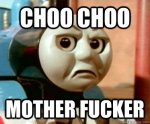

Внешний блок питания для винтов не рассматриваешь? Дешевле и проще будет.
3.5" винт при старте шпинделя до 2 ампер легко кушает. один.
потому совет - не занимайтесь техноонанизмом, поставьте отдельную 7Ач батарею и пару dc-dc к ней (SEPIC на +12 и step-down на +5), + какой-нить минвел упс.
dc-dc step up converter
dc-dc boost converter
Выходное напряжение регулируется с помощью синего подстроечного резистора (у него там винтик). Тыкаешь мультиметром в выходные контакты и крутишь отвёрткой, пока не получишь нужное напряжение на выходе. Если параноик, можешь потом залить винтик термоклеем (типа чтобы нечаянно не изменить напряжение).
Помни, что закон сохранения энергии не обманешь. Допустим, тебе нужно 2 ампера 12 вольт. Это 2 * 12 = 24 ватт. Соответственно, это будет 24 / 5 = 4.8 ампера 5 вольт (твоей любимой формулой должна стать Мощность = Напряжение * Ток, из неё же можно вывести остальное нужное). На самом деле чуть больше, потому что преобразователь имеет КПД меньше 100% (скажем, 95% - в этом случае потребляемая мощность будет 24 / 0.95 = 25.26 ватт, а ток на входе соответственно 25.26 / 5 = 5.05 ампера, но я бы взял запас побольше - мало ли что, считай КПД процентов 80 - не прогадаешь).
Однако также помни, что амперы у преобразователя - максимальные, сколько он может выдать. Это не значит, что он будет столько реально жрать. Допустим, твой жёсткий диск на самом деле кушает лишь 1 ампер. В этом случае преобразователь будет кушать 12 ватт (без учёта КПД), а не 48 (12 * 4), несмотря на то, что в описании лота написано 4 ампера. Тебе просто надо держать в уме, что если жёсткий диск/диски жрут более 4 ампер (опять же лучше брать с запасом, а не в притык), то такой преобразователь тебе не подойдёт и нужно взять что-то помощнее (либо купить больше слабых преобразователей, но об этом читай далее).
Также импульсные преобразователи нельзя соединять параллельно просто так (но можно питать каждый девайс от своего преобразователя), только через диоды.
KivApple ★★★★★ ( 29.10.16 20:55:30 )Последнее исправление: KivApple 29.10.16 21:00:25 (всего исправлений: 3)
Если хочешь спалить дом, то конечно, цепляй побольше к дохленькому БП ноута.
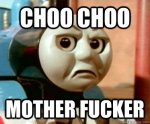
Хех, спасибо, разжёвано как пятикласснику.
В ТТХ диска написано - 0.55А на линию 12, и это, как я понимаю, указан максимальный его пик потребления, реально он тоже меньше должен жрать. Ну и соотв-но, для двух: 1.1 * 12 / 5 = 2.64. Жаль, что не укладываюсь в 2, конечно. С учетом того что мне надо с линии 5В, сумма уже, конечно внушительная выходит: 6.14. И это таки полный провал: 4.8А это максимальный аутпут аккумулятора, лол. Ладно, наверное я лучше возьму 2.5 дюймовые.
Не совсем тебя понял. Если у тебя 2 HDD, то это таки 2.64А. Откуда 6.14А взялось? Или у тебя ещё есть потребители на 3.5А?
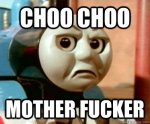
Ну это ж по линии 12 - 2.64, разве потребление по +5 и +12 не суммируется? т.е. еще считаем что по 5 нужно каждому харду по 0.7А.

Материнская плата ноутбука не включается. На примере ASUS A6F рассмотрим общий принцип ремонта и поиска неисправностей, которые препятствуют запуску материнской платы и поможет нам в этом POWER On Sequence (такая страничка имеется во многих схемах ноутбуков).

По диаграмме можно отследить всю процедуру запуска материнской платы, начиная с момента включения питания и вплоть до готовности процессора выполнять инструкции BIOS и определить, на каком из этапов у нас происходит ошибка. В той же pdf-ке к материнской плате, можно найти более детальную схему распределения напряжений:

Первым делом следует убедиться в наличии питающего напряжения 19 вольт на входе материнской платы и, желательно, напряжения с АКБ (аккумуляторной батареи). Отсутствие входных напряжений A/D_DOCK_IN и АС_ВАТ_SYS представляется достаточно частой проблемой и проверку следует начинать с блока питания и разъёма на плате.


Если напряжение на участке (разъём — P-mosfet) отсутствует, то необходимо разорвать связь между сигналами A/D_DOCK_IN и AC_BAT_SYS. Если напряжение со стороны A/D_DOCK_IN появилось, то причина неисправности скрывается дальше и надо разбираться с участком (P-mosfet — нагрузка):

Необходимо исключить вариант короткого замыкания (КЗ) по AC_BAT_SYS (19В). Чаще всего, КЗ заканчивается не дальше, чем на силовых транзисторах в цепях, требующих высокой мощности (питание процессора и видеокарты) или на керамических конденсаторах. В ином случае, необходимо проверять все, к чему прикасается AC_BAT_SYS.
Если КЗ отсутствует, то обращаем внимание на контроллер заряда и P-MOS транзисторы, которые являются своеобразным «разводным мостом» между блоком питания и аккумулятором. Контроллер заряда выполняет функцию переключателя входных напряжений. Для понимания процесса работы, обратимся к datasheet, в котором нас интересует минимальные условия работы контроллера заряда:

Как видно по схеме, контроллер MAX8725 управляет транзисторами P3 и P2, тем самым переключая источники питания между БП и аккумулятором — P3 отвечает за блок питания, а P2 за аккумулятор. Необходимо проверить работоспособность этих транзисторов.
Разберем принцип работы контроллера. При отсутствии основного питания, контроллер автоматически закрывает транзистор P3 (управляющий сигнал PDS) тем самым перекрывая доступ блока питания к материнской плате и открывает транзистор P2 (управляющий сигнал PDL). В таком случае плата работает только от аккумулятора.
Если мы подключим блок питания, контроллер должен перекрыть питание от аккумулятора закрывая P2 и открывая P3, обеспечив питание от внешнего блока питания и зарядку аккумулятора.
При диагностике входного напряжения от сети мы не используем аккумулятор и проверяем только сигнал PDS. В нормальном режиме он должен "подтягиваться" к земле, тем самым открывая P-MOS и пропуская 19В на плату. Если контроллер неправильно управляет транзистором P3, то необходимо проверить запитан ли сам контроллер. Затем проверяем основные сигналы DCIN, ACIN, ACOK, PDS. При их отсутствии, меняем контроллер и, на всякий случай, P-MOS транзисторы.
Если проблем с входными напряжениями нет, но плата все равно не работает, переходим к следующему шагу.
1-2 Питание EC контроллера
Embedded Contoller (EC) управляет материнской платой ноутбука, а именно включением/выключением, обработкой ACPI-событий и режимом зарядки аккумулятора. Также эту микросхему ещё называют SMC (System Management Controller) или MIO (Multi Input Output).
Контакты микросхемы EC контроллера программируются под конкретную платформу, а сама программа, как правило, хранится в BIOS или на отдельной FLASH микросхеме.
Вернувшись к схеме запуска материнской платы, первым пунктом видим напряжение +3VA_EC, которое является основным питанием EC контроллера и микросхемы BIOS. Данное напряжение формирует линейный стабилизатор MIC5236YM:

Благодаря присутствию сигнала AC_BAT_SYS, микросхема должна выдать напряжение +3VAO, которое с помощью диагностических джамперов преобразуется в +3VA и +3VA_EC.
+3VA и +3VA_EC питают Embedded контроллер и BIOS, при этом запускается основная логика платы, которая отрабатывается внутри EC контроллера. Основными причинами отсутствия +3VA и +3VA_EC могут служить короткое замыкание внутри компонентов (ЕС, BIOS и т.д.), либо повреждение линейного стабилизатора или его обвязки.
3 Дежурные напряжения (+3VSUS, +5VSUS, +12VSUS)
После того как был запитан EC и он считал свою прошивку, контроллер выдает разрешающий сигнал VSUS_ON для подачи дежурных напряжений (см. пункт 3 последовательности запуска). Этот сигнал поступает на импульсную систему питания во главе которой стоит микросхема TPS51020:
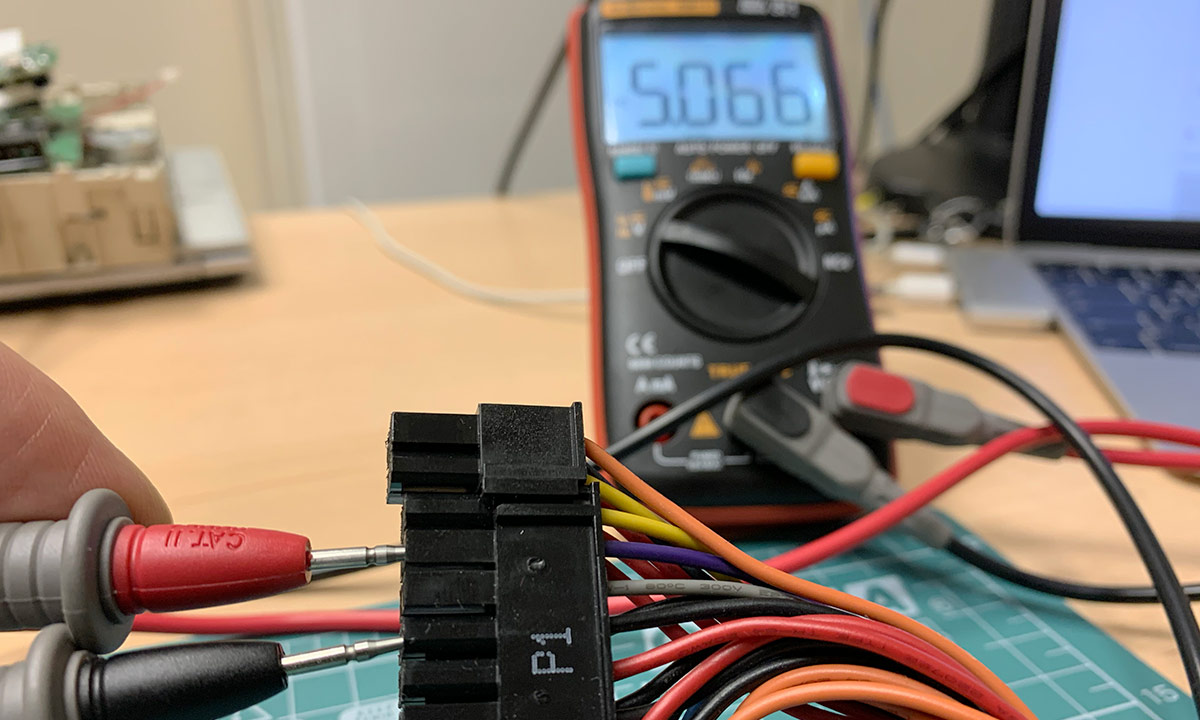
Как видно на схеме, нас интересуют напряжения, отмеченные на схеме зеленым цветом +5VO, +5VSUS, +3VO, +3VSUS. Для того, что бы эти напряжения появились на плате необходимо что бы микросхема была запитана 19В (AC_BAT_SYS) и на входы 9, 10 приходили разрешающие сигналы ENBL1, и ENBL2.

Если же напряжение ENBL присутствует на плате и TPS51020 запитан, то значит TPS51020 должен формировать +5VO, +5VSUS, +3VO, +3VSUS (проверяется мультиметром на соответствующих контрольных точках).
Если напряжения +5VO, +3VO не формируются, проверяем эти линии на КЗ или заниженное сопротивление. В случае обнаружения КЗ, разрываем цепь и выясняем, каким компонентом оно вызвано.
При отсутствии или после устранения КЗ, снова проверяем напряжения и если их нет, то меняем сам контроллер вместе с транзисторами которыми он управляет.
На этом этапе контроллер дежурных напряжений сообщает EC контроллеру о том, что дежурные питания в норме. Проблем тут быть не должно.
Если сигнал выходит, но до южного моста не доходит, то проверяем южный мост и часовой кварц, в худшем случае меняем сам южный мост.
На этом этапе необходимо проверить прохождение сигнала от кнопки включения до EC контроллера. Для этого меряем напряжение на кнопке и проверяем ее функциональность, если после нажатия напряжение не падает, то проблема в кнопке. Так же можно закоротить этот сигнал с землей и проверить включение.
Рассмотрим более подробно ACPI состояния:
- S0 — Working Status
- S1 — POS (Power on Suspend)
- S3 — STR (Suspend to RAM), Memory Working
- S4 — STD (Suspend to Disk), H.D.D. Working
- S5 — Soft Off
Так вот, состояние этих сигналов отвечает за ACPI состояние питания на материнской плате:

Если хоть одного из этих напряжений не будет, плата не запустится, по этому, проверяем каждую систему питания, начиная от +1.8V, заканчивая +12VS.
10 Питание процессора
11 Включение тактового генератора
12 Завершающий сигнал готовности питания (PWROK)
Если этот сигнал присутствует, и логика EC исправна, то это значит, что все напряжения на плате должны быть включены.
Проверка мостов — тема, довольно обширная. Вкратце, можно сказать, что необходимо проверять сопротивления по всем линиям питания этих мостов и при отклонении от нормы мосты нужно менять.
В принципе, обычной диодной прозвонкой сигнальных линий можно определить неисправный мост, но так как микросхемы выполнены в корпусе BGA, добраться до их выводов практически невозможно. Не все выводы приходят на элементы, которые легко достать щупом тестера, поэтому используют специальные вспомогательные диагностические платы (например есть диагностические платы для проверки северного моста и каналов памяти).
14 Завершающий этап
Яндекс.Дзен и узнавайте первыми о новых материалах, опубликованных на сайте.Если считаете статью полезной,
не ленитесь ставить лайки и делиться с друзьями.
Комментариев: 2
Здравствуйте. Столкнулся с проблемой прошивки контроллера аккумулятора после замены элементов 18650, дело в том, что напряжение на материнку поступает, но чтобы им воспользоваться мультиконтроллер видимо опрашивает контроллер аккумулятора и по результату опроса в конечном счете продуцирует сам себе какой-то физический enable, чтобы открыть канал питания от аккумулятора.
Вы так досконально разбиратесь в алгоритме последовательности включения, не могли бы подсказать, как сымитировать это разрешение принудительно, потому что программа для прошивки контроллера слишком дорого стоит.

Осмотрим материнскую плату ноутбука на предмет окислов, потемневших участков, следов пайки, нагара, вздутий текстолита и других повреждений, так же осматриваем все разъёмы (чтобы нигде ничего не замыкало) и исходя из этого можно строить определённые выводы.
Если есть окисления на каком либо участке, то надо промыть плату, (мы промываем в ультразвуковой ванне), а затем выдуваем всю воду с платы (особенно из под чипов) с помощью компрессора, досушиваем на нижнем подогревателе смотрим отгнившие элементы под микроскопом и восстанавливаем.
Стоит обратить внимание на то место куда попала жидкость, часто бывает что жидкость попадает к примеру под системную логику, слоты памяти и в итоге под ними начинают отгнивать контакты.
Выявление короткого замыкания (КЗ) на плате ноутбука
Начинаем с проверки первички "19 вольтовая линия" (вообще если быть точным то первичка на некоторых моделях может быть не 19в, а к примеру 15в или же наоборот 20в и надо смотреть что написано на корпусе, для того чтобы узнать параметры совместимого зарядного устройства), ищем по схеме где они проходят и так же меряем сопротивление относительно земли, оно должно быть большим. Если же у вас заниженное сопротивление по высокому (19в), то для начала вам надо понять в каких цепях оно присутствует, то есть в обвязке чаржера (Сharger в переводе с англиского "зарядное устройство") или в нагрузке.



Что происходит при подключении блока питания ноутбука:
На ACDET (детектор заряда) через резистор который является делителем приходит напряжение и если она больше 2.4в то чаржер сообщает мультиконтролеру о переходе в режим зарядки по каналу IADAPT
при этом сигнал OVPSET определяет порог входного напряжения и если всё нормально, то ключ (мосфет) Q3 закрывается управляющий сигнал ACDRV открывает Q1 тем самым запитывая чаржер уже от БП (PVCC 19в) и проходит Q2, после чего уходит в нагрузку.
Вернёмся к тому что надо определить кз (в нагрузке или до неё), исходя из вышесказанного допустим если у вас пробит конденсатор С1 то если будетем искать КЗ в нагрузке то его там попросту нет, а на разъёме напряжения будет просаживаться.
В этом случае надо производить замеры относительно земли допустим на резисторе R10, затем на PVCC микросхемы чаржера и наконец на резисторе Rас, так же в обязательном порядке проверяем мосфеты Q1, Q2 и Q3 на пробой (желательно с ними также проверить Q4 и Q5), далее если допустим у нас с вами кз не в нагрузке, то можно воспользоваться ЛБП (лабораторный блок питания) с ограничением по току, подсоединяем в область кз и ищем на плате греющиеся элементы, меняем, процедура производится до того момента пока кз не уйдёт, либо можно не использовать ЛБП, а просто выпаивать элементы попавшие под подозрение и менять если они пробиты.
Когда короткое в нагрузке, перед тем как использовать ЛБП надо убедиться что все мосфеты во вторичных цепях питания на которые приходит высокое (другими словами верхнее плечо) не пробиты.
Шим котролер RT8202A



Как видим на схеме, если насквозь пробит PQ, то все что вы будете подавать на линию высокого будет проходить на дроссель и далее в узлы питания оперативной памяти (если конечно её не вытащить перед этим). Подумайте и представте что это будет не в этой цепи, а например в цепи питания видео
Проверили мосфеты и убедились, что КЗ по высокому в нагрузке, то можно применять ЛБП и искать неисправности.
Перед применением ЛБП желательно снять с платы все снимаемое и желательно ставить на ЛБП выходное
напряжение около 1в и 1A для поиска неисправности важна сила тока, а не напряжение.
Далее нам надо проверить плату на наличие КЗ во вторичных питаниях, для этого открываем схему и смотрим, на вторичке нас интересуют дросселя (зачастую обозначаются в схемах как PL), будем измерять на них сопротивление относительно земли, на некоторых дросселях сопротивление может быть очень маленьким, но это не всегда обозначает что там кз, например на дроселях питания процессора в режиме прозвонки сопротивление может быть 2 ома и для этой платформы это нормально, а вот если 0.5 ома, то это уже наталкивает на мысли что сломан видеочип, однако есть видяхи у которых сопротивление по питанию может быть в районе 1 ома, Если же заниженное сопротивление по вторичным питаниям, например на дежурке, то так же смотрим с какой стороны оно находится (в обвязке шима или в нагрузке, для этого на некоторых платах распаяны джампера, если их нету то смотрим схему и находим место в цепи где можно ее разомкнуть) , если кз со стороны нагрузки то делаем туже манипуляцию с ЛБП только ставим то напряжение которая должна быть в этой цепи (можно меньше, но не больше) и так же ищем что греется, если будут греться большие чипы имеется ввиду юг, север и многое другое, то эту процедуру следует прекратить и искать КЗ размыкая цепи. Если в обвязке, то в первую очередь проверяем нижний ключ, а потом уже и остальное.
Итак мы убедились что у нас нету короткого замыкания на плате и теперь можно пробовать её пустить, вставляем ЗУ и нажимаем на кнопку включения.
Питания не поднимаются либо поднимаются, но не все
Нужно убедиться что на плату поступает 19в, если оно отсутствует на плате то смотрим: разъём питания -> мосфет -> нагрузка, убеждаемся что на разъёме есть 19в, далее проверяем мосфет на стоке и истоке должны быть 19в если же например на стоке они есть, а на истоке нету то смотрим целый ли данный мосфет и что управляет его затвором, проверяем VIN на микросхеме чаржера, так же проверяем наличие DCIN, ACIN, ACOK, если сигналы отсутствуют то следует заменить чаржер, так же первое что нужно сделать
прошить биос, потому что именно в биосе прописаны основные алгоритмы (логика) платы в том числе и алгоритм запуска.
Прошили биос и изменений не последовало, идём дальше, во многих схемах есть страничка с "Power on sequence" (последовательность питания).

Вот так выглядит цепь POWER GOOD DETECTER.
Работа шим контроллеров RT8202APQW

Приципиальная схема шима
Что такое шим - это сокращение от понятия широтно-импульсная модуляция (на англиском это pulse-width modulation то есть PWM) - это управление средним значением напряжения на нагрузке путём изменения скважности импульсов, управляющих ключами.
В результате работы ШИМа формируется напряжение которая до дросселя скажем так "прыгает" и если смотреть осциллографом то мы увидим пилообразный сигнал, далее благодаря дросселю и конденсатору (так называемый низкочастотный LC фильтр) после него напряжение стабилизируется и на осциллографе после него мы увидим "прямую"
Контакты на нашей шимке и зачем они нужны:
- 1. TON - это сенсор напруги, которая поступает на верхий ключ, собственно он измеряет напругу которая будет проходить при открытии ключа
- 2. VDDP - это питание драйверов для управления затворами ключей
- 3. VDD - основное питание шим контроллера
- 4. PGOOD - сигнал говорящий о том что шим работает и питание в порядке
- 5. EN/DEM - это сигнал включения шима, переход в режим работы так сказать
- 6. GND - земля
- 7. BOOT - вольтодобавка, он входит в состав драйвера управляющего верхним ключом
- 8.UGATE - это управляющая затвором верхнего ключа
- 9. PHASE - общая фаза
- 10. LGATE - управляющая затвором нижнего ключа
- 11. OC - настройка тока (ограничение)
- 12. FB - канал обратной связи
- 13. VOUT - проверка выходного напряжения
Для того чтобы шим работал требуется не так уж и много, для начала нужно убедится в том, что вся обвязка целая и номиналы соответствуют, затем убедимся, что шим запитан в данном случае (VDD и VDDP), должен приходит EN (сигнал включения) и приходить высокое на TON
если все вышесказанные условия соблюдены, но шим не выдаёт положенного питания то следует заменить шим.
Это пример работы одноканального шима, рассмотрим шим который имеет несколько синхронно работающих каналов, а именно шим питания процессора. Зачем процессору нужно несколько каналов и одного ему может быть недостаточно.
На старых платформах не было потребности в том чтобы делать многофазные шимы для питания процессора, но с появлением новых архитектур появилась проблема, всё дело в том что процессоры нового поколения при напряжении 1в и энергопотреблении свыше 100 Вт могут потреблять ток 100А и выше,
Если посмотреть даташит на любой мосфет, то увидим что у них ограничение по току до 30А, то есть если использовать однофазный регулятор напряжения питания, то его элементы просто «сгорят», поэтому было принято решение сделать многоканальный шим контроллер.
Так же для уменьшения пульсации выходного напряжения в многофазных шимах все фазы работают синхронно с временным сдвигом друг относительно друга.
Фаза на выходе после LC фильтров соединяются между собой "дублируются", о чём это говорит - если допустим какой либо канал не будет работать, то на дросселе этого канала все равно будет присутствовать питание и вполне вероятно, что при этом ноутбук инициализируется, но при малейшей загрузке проца (например при загрузке Windows) он попросту глюканёт ибо процу будет недостаточно того питания которое на него будет приходить.
В этом случае смотрим осциллографом присутствие пульсаций перед LC фильтром каждого канала. Конечно же бывают случаи что с питальником то все нормально, попросту надо изменить VID-ы, это бывает когда прошили не тот bios либо подкинули более мощный процессор.
Это происходит из за сигнала VID (Voltage Identification), а это сигнал идентификации материнской платой рабочего напряжения процессора.
Все питания поднялись, но нет "изображения".
В этом варианте начинаем с прошивки биоса. Не помогло:
Подключаемся на внешний монитор.
Если картинки нет то меряем сопротивления каналов RX/TX желательно на всех шинах, мерять надо относительно земли и относительно друг друга то есть RX не должен звониться накоротко с TX, соответственно учитываем что на каждой шине своё сопротивление, отличие на отдельной шине более чем 50ом уже много и может означать что проблема скрыта на этом канале,
далее меряем сопротивление относительно земли на конденсаторах под основными чипами (север, юг, видеокарта) на одинаковых конденсаторах должно быть одинаковое сопротивление.
Ну и конечно же желательно снять всю переферию чтобы исключить всякие сломанные сетки или ещё что-нибудь из этой категории, особенно часто ноутбуки ломаются по причине выхода из строя USB (выломали USB и сигнальный контакт попал на 5в итог дохлый юг).
Далее можно применить метод прогибов и прижимов (без фанатизма) при этом смотреть будет ли меняться поведение платы не будем забывать, что зачастую некоторые мосты находятся под клавиатурой там, где они подвергаются небольшим, но частым "встряскам", так же проверяем на отвал bga. Так же смотрим что, где и как греется, замечу что наиболее частая в что при запуске начинает греться южный мост и сразу решают, что проблема в нем, меняют его, а плата как не работала, так и не работает, а все потому что южный мост работает как сумасшедший пока не пройдёт инициализация (потому он и может за 3 секунды раскаляться), а потом его работа стабилизируется, поэтому в процессе диагностики желательно поставить пассивное охлаждение. Далее если совсем ничего не помогло можно воспользоваться диагностическим прогревом или охлаждением отдельных чипов и элементов.
Так же не стоит проверять LVDS шлейфа,
Подключаем матрицу, если у вас например на внешнем мониторе есть изображение, а на матрице нету, надо смотреть считывается ли EDID с матрицы, проверять приходит ли питание матрицы
так же часто бывает что попросту нету подсветки.
LVDS ( low-voltage differential signaling) в переводе "низковольтная дифференциальная передача сигналов" — способ передачи электрических сигналов, позволяющий передавать информацию на высоких частотах
при помощи дешёвых соединений на основе медной витой пары.
Для того чтобы на матрицу вывелось изо необходимо чтобы был запитан контроллер матрицы, после он начинает "общаться" с тем что с ним должно общаться (север, видяха, мульт)
смотреть по схеме, предположим это будет видеокарта, она определяет что по такой-то шине подключён такой-то контроллер, считывает EDID и начинает давать туда изо.
Так же смотрим что дает разрешение на подсветку, есть ли сигнал регулировки подсветки (обычно с мульта).
Внимание когда подключаете шлейф, убедитесь что он под эту модель ибо есть шанс спалить что ни будь серьёзное (типа чипа видеокарты) и плата резко может начала дымиться
Рассмотрим что же за пины на LVDS разъёме и зачем какой нужен.
Для примера Asus k42jv mb 2.0:
- 1. AC_BAT_SYS - это наше высокое, идет на питание подсветки
- 2. +3VS - питание контроллера и прошивки матрицы
- 3. +3VS_LCD - питание самой матрицы
- 4. LVDS_EDID_DATA_CON и LVDS_EDID_CLK_CON - информационные каналы (считывание прошивки)
- 5. LCD_BL_PWM_CON - регулировка яркости
- 6. BL_EN_CON - включение подсветки
Далее идут пары LVDS, их тоже следует измерять на разность сопротивлений и относительно земли, и относительно друг друга.
Читайте также:


